Excel上下标怎么设置?两种方法其实很简单
在日常生活和工作中我们会经常使用上下标,比如数学中的幂函数,要写几次方需要用上标标注,而在化学式中,不同物质的化学式又要用下标来表示。在手写的时候要写上下标很容易,但是在Excel中却不能直接输入,需要手动设置。如果不用上下标表示的话,不但表述不规范,而且容易引起一些误会,所以学会Excel怎么设置上下标对我们进行日常工作、提高工作效率来说是非常方便的。
所以接下来,我将针对大家对输入Excel上下标的需求,为您讲解Excel怎么输入上下标。
Excel怎么设置上下标
要让显示形式规范,同时也是避免造成一些误读,有时我们需要设置Excel上下标。接下来我们一起来看一看Excel怎么设置上下标。
方法一.通过设置单元格格式设置Excel上下标
在表达幂函数和化学式的时候,经常需要设置上标,您可以通过设置单元格格式设置Excel上下标,其具体操作方法如下:
步骤1. 打开单元格,输入要输入的数据,比如要输入2的五次方,可以先输入“25”。
步骤2. 然后双击进入单元格,选中要设置为上标的符号,比如“5”,单击“右键”,选择“设置单元格格式”。
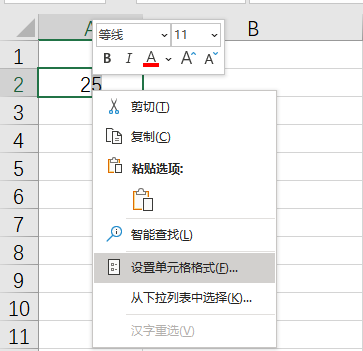
步骤3. 在打开的单元格格式设置界面,找到“上标”进行勾选,并点击“确定”提交设置,就可以将“5”设置为上标,还可以选择“字号”改变上标的大小,调整为比较和谐的大小。如果您要设置下标,可以在这里点击“下标”。
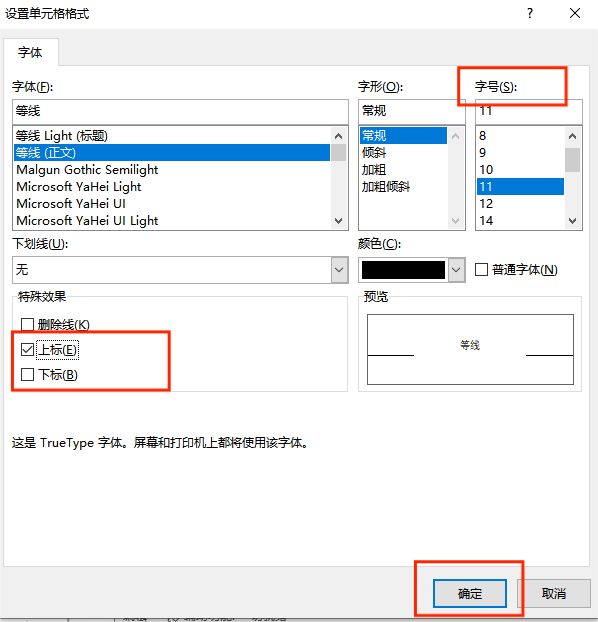
设置完毕后可以看到显示结果如图所示,上标设置成功。这是Excel怎么设置上下标的其中一种方法,接下来我们来看另一种方法。
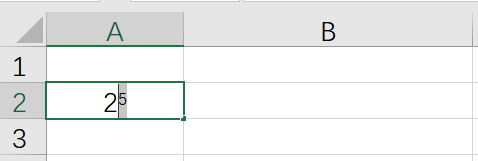
方法二.通过插入公式设置Excel上下标
除了上述方法以外,您还可以通过插入公式来设置Excel上下标。
步骤1. 打开Excel,在菜单栏中点击“插入”,再点击右上角的“公式”,选择“上下标”,可以看到有很多常见的Excel上下标形式,您可以根据自己的实际需求进行选择。
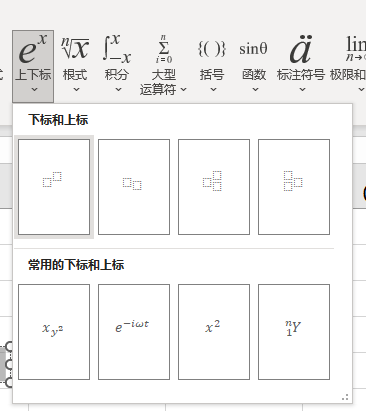
步骤2. 插入上下标后会根据您选择的上下标形式,出现几个小输入框,选中输入框输入即可。
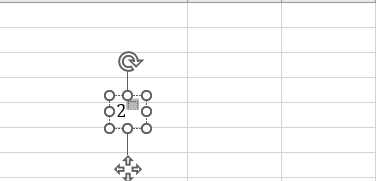
这种方式比上一种方式能够设置的上下标形式更加灵活,能够适应更多的需求。您可以按照自己的实际需求选择更合适的设置上下标方式。
结论
总的来说,本文为大家介绍了设置Excel上下标的两种方法,帮助用户进行更规范的输入,清除表达输入内容,避免产生误会。
